Zmiana koloru paska narzędzi na pasku zadań lub ogólny styl pulpitu systemu Microsoft Windows, należy do standardowych operacji personalizacji, ale może wymagać zaangażowania dodatkowego oprogramowania.
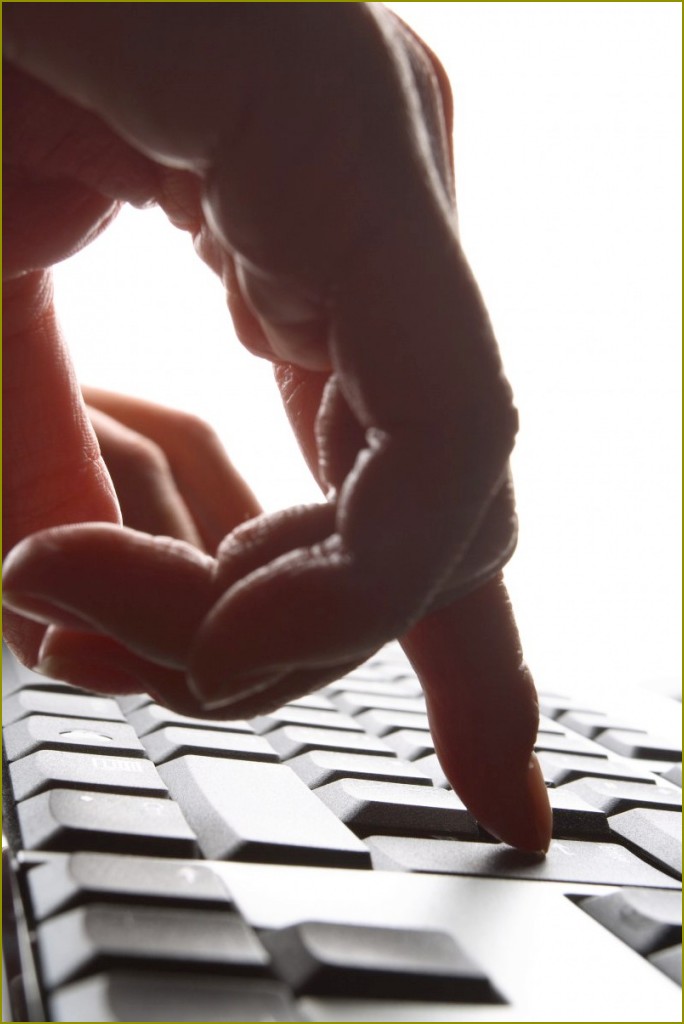
Instrukcja
1
Wywołaj menu główne systemu operacyjnego Windows XP, naciskając przycisk „Start” w celu dokonania operacji zmiany schematu kolorów pulpitu i wybierz opcję „Panel sterowania” (dla Windows XP).
2
Rozwiń link „Wygląd” i wybierz opcję „Ekran”.
3
Rozwiń węzeł „Zmiana kolorów” w okienku po lewej stronie panelu i wybierz pożądaną kolorystykę.
4
Pobierz swobodnie rozpowszechniane w internecie archiwa z tematami dla systemu Windows XP i rozpakuj je do katalogu D:WinNTResourcesThemes.
5
Wróć do okna „Wygląd” i z menu kontekstowego opcji „Ekran” kliknięcie prawym przyciskiem myszy.
6
Wprowadź polecenie „Właściwości”, a następnie przejdź na kartę „Tematy” w wyświetlonym oknie dialogowym.
7
Wybierz pożądany wygląd i zastosować go, naciskając przycisk OK (dla Windows XP).
8
Otwórz menu główne systemu operacyjnego Windows Vista, naciskając przycisk „Start” i wybierz opcję „Panel sterowania”, aby zmienić schemat kolorów dekoracji pulpit (dla Windows Vista).
9
Rozwiń link „Wygląd i personalizacja”, a następnie wybierz grupę „Personalizacja”.
10
Rozwiń węzeł „Kolor i wygląd okien” i wprowadź preferowaną kolorystykę.
11
Zatwierdź swój wybór, naciskając przycisk OK (dla Windows Vista).
12
Wywołaj menu główne systemu operacyjnego Windows 7 przez naciśnięcie przycisku „Start” i wybierz opcję „Panel sterowania”, aby zmienić schemat kolorów dekoracji pulpitu (Windows 7).
13
Rozwiń węzeł „Personalizacja”, a następnie wybierz żądane opcje wyświetlania lub pobierz i zainstaluj na komputerze specjalistyczne darmowa aplikacja Taskbar Color Effects.
14
Użyj programu do ustawienia koloru i przezroczystości na pasku zadań lub całego systemu, niezależnie od dekoracji okien, wyświetlania efektu cienia lub zastosowania dowolnego obrazu jako skórki panelu (dla Windows 7).

Kategoria:
Więcej





